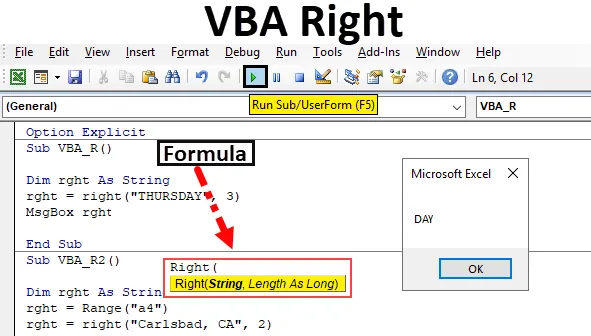
Funcția dreapta VBA
- VBA Right este clasificat în funcție de text sau String, util pentru a tăia caractere dintr-un șir.
- Poate fi utilizat ca procedură sau funcție într-o fereastră de editor vba.
- Este frecvent utilizat pentru a extrage o subcadere dintr-un șir cu text complet, adică fie pentru a scoate numele de familie dintr-un nume complet, fie pentru a extrage extensia de e-mail de la id-ul de e-mail.
- Funcția VBA dreapta vă permite să extrageți partea din dreapta a șirului dintr-un șir cu text complet.
- Funcțiile șirului VBA nu modifică șirul original. De obicei, aceștia vor returna un nou șir pe baza funcției pe care o introduceți în cod.
Funcția VBA RIGHT returnează o subcadență dintr-un text furnizat sau o șir, adică începând cu caracterul cel mai drept (de la sfârșitul șirului).
Sintaxa dreptului în Excel VBA
Sintaxa funcției VBA Right în excel este următoarea:
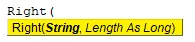
Dreapta (Str, Lungime)
- Str: Este un text String de unde trebuie să extrageți numărul specificat de caractere.
- Lungime : numărul de caractere de extras sau de a reveni de la pornirea de la cel mai extrem drept drept sau poziție, ar trebui să fie expresia numerică care să indice câte caractere să se întoarcă.
Notă : Pentru argumentul lungime, Dacă este menționat 0, acesta va returna un șir de lungime zero („”). Dacă argumentul de lungime introdus este egal cu numărul de caractere de șir sau dacă este mai mare decât numărul de caractere de șir, atunci va rezulta sau va întoarce o întreagă șir. Dacă lungimea este nulă sau mai mică de 0, va returna un mesaj de eroare
Cum se utilizează funcția VBA dreapta în Excel?
Vom învăța cum să utilizăm o funcție VBA Right cu exemplu în excel.
Puteți descărca acest șablon Excel VBA dreapta aici - șablonul Excel VBA dreptExemplul # 1 - VBA dreapta
Pasul 1: selectați sau faceți clic pe Visual Basic în grupul Cod din fila Dezvoltator sau puteți face clic direct pe tasta rapidă Alt + F11 .
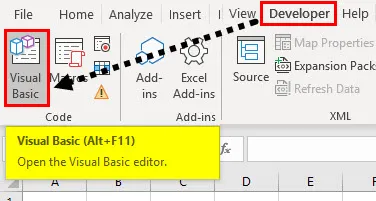
Pasul 2: Introduceți un modul din fila Inserare pentru a începe să scrieți coduri în VBA.
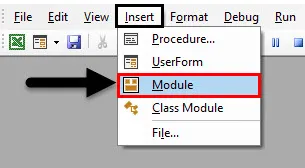
Pasul 3: Sub obiectele Microsoft Excel, faceți clic dreapta pe foaia 1 (VB_RIGHT) Introduceți, iar în secțiunea de meniu selectați Modul, astfel încât să fie creat un nou modul gol.
Acum, modulul gol este creat, se mai numește și fereastră de cod, unde puteți începe să scrieți coduri de funcții sau proceduri VBA RIGHT.
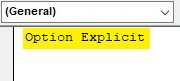
Exemplul # 2 - Cod funcție VBA dreapta
Pasul 1: Să presupunem, am cuvântul „JOȚI ” și vreau să extrag cuvântul din partea dreaptă, adică „ZIUA” din această propoziție, cu ajutorul codului macro funcției DREPT.
Pasul 1: În editorul VBA, am dat un nume ca VBA_R () după ce am scris Sub.
Cod:
Sub VBA_R () End Sub
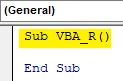
Pasul 2: Întrucât funcția VBA DREPT este clasificată în tipul de șiruri variabile, DIM (dimensiune) este utilizat într-un cod VBA pentru a declara un nume variabil, se scrie.
În VBA, trebuie să declarați întotdeauna inițial că configurați o variabilă. Aceasta se face (mai ales) cu cuvântul Dim. DIM este utilizat pentru a declara variabilă și alocare de stocare pentru variabilă.
Cod:
Sub VBA_R () Dim dimineață Ca șir de cap
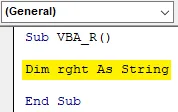
Pasul 3: După declararea unei variabile, alocați o valoare acestei variabile cu ajutorul funcției DREPT.
Cod:
Sub VBA_R () Dim rght As String rght = dreapta (End Sub
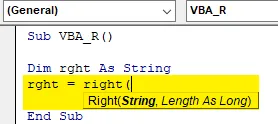
Primul parametru sau argument este String, adică Este un text String de unde trebuie să extrageți numărul specificat de caractere. Aici este „ JOȘI ”
Notă: Când utilizați argumentul șirurilor, trebuie să introduceți valoarea textului între ghilimele.
Pasul 4: Lungimea lungă : numărul de caractere de extras sau de a reveni de la pornirea de la cel mai extrem drept sau poziție, ar trebui să fie expresia numerică care indică câte caractere să se întoarcă, aici vreau cuvântul „ZIUA”, deci numărul de caracterele sunt 3.
Cod:
Sub VBA_R () Dim rght As String rght = right ("THURSDAY", 3) MsgBox rght End Sub
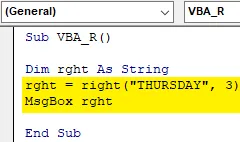
Aici, am completat argumentele funcției DREPT aici. Acum, vreau să afișez acest rezultat al variabilei în caseta de mesaje. pe următoarea linie de cod, să facem clic pe Ctrl + Space, tastați MsgBox după aceasta puteți menționa un nume variabil.
Pasul 5: Acum, codul este gata, îl pot rula făcând clic pe tasta F5. odată ce fac acest lucru, apare mesajul pop up, cu rezultatul acestuia ca „DAY”
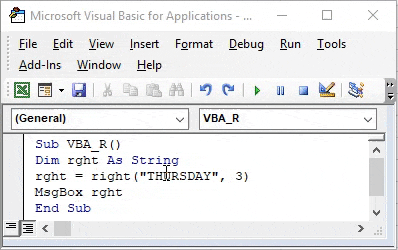
Exemplul # 3 - VBA dreapta
Acum, în loc să apară ieșirea în caseta de mesaje, vreau ca rezultatele sau datele de ieșire să apară în foaia de lucru.
În foaia de lucru, am o informație, adică orașul și statul SUA (în formă prescurtată) în celula „A4”, acum vreau să extrag starea (în formă prescurtată), Aici pot folosi funcția dreapta cu o ușoară modificare în cod . Să verificăm, cum se poate face.
Pasul 1: După declararea unei variabile, trebuie să introduc din nou numele variabilei și adresa celulei din textul complet cu ajutorul funcției Range sau celulă.
Cod:
Sub VBA_R2 () Dim rght As String rght = Range ("a4") End Sub
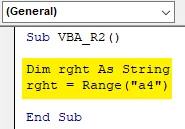
Pasul 2: Acum, din nou, trebuie să introduc numele variabilei și să aplic funcția DREPT și să introduc argumentele sale.
Cod:
Sub VBA_R2 () Dim rght As String rght = Interval ("a4") rght = right ("Carlsbad, CA", 2) End Sub
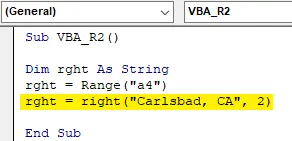
Pasul 3: În exemplul anterior, am intrat în caseta msg pentru ca rezultatul să fie afișat, acum vreau ca rezultatul să apară într-o celulă specifică dintr-o foaie de lucru. pentru aceasta, trebuie să introduc o gamă sau o funcție de celulă pentru ca rezultatul să fie afișat.
Cod:
Sub VBA_R2 () Dim rght As String rght = Range ("a4") rght = right ("Carlsbad, CA", 2) Interval (End Sub
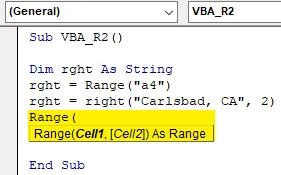
Pasul 4: Acum, să aplicăm funcția range, inițial trebuie să introduc funcția de gamă sau celulă și mai târziu să introduc numele variabilei, astfel încât în acea celulă specifică („B4”), rezultatul să apară.
Cod:
Sub VBA_R2 () Dim rght As String rght = Range ("a4") rght = right ("Carlsbad, CA", 2) Range ("B4"). Value = rght End Sub
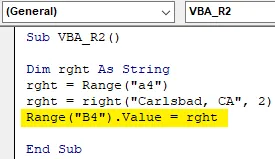
Pasul 5: Acum, codul este gata, îl pot rula făcând clic pe tasta F5. odată ce fac asta, puteți observa o valoare de ieșire a funcției Dreapta care apare în celula „B4”
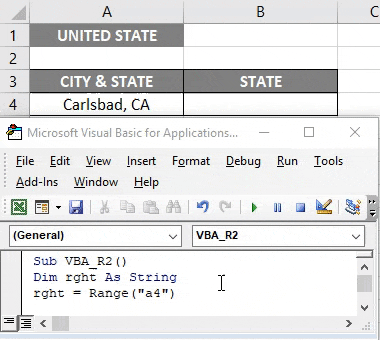
Gândește să-ți amintești
- În majoritatea cazurilor, pentru o mai bună performanță diferită versiune a funcției Right, este folosit adică Dreptul $ în loc de implicit se utilizează Dreptul. Acest lucru se datorează faptului că funcția Right returnează o variantă în locul unei șiruri, deoarece are un impact mai bun în rezultat
- RIGHTB adică Funcția dreaptă cu date de octeți : În această funcție, argumentul lungime specifică numărul de octeți de returnat
- Ambele funcții RIGHT $ și RIGHTB $ sunt de obicei utilizate pentru a returna date de octeți dintr-un tip de date String în loc de variante / tip de date String
Articole recomandate
Acesta este un ghid pentru VBA Right. Aici vom discuta despre cum să folosiți funcția Excel VBA dreapta împreună cu exemple practice și șablon excel descărcabil. De asemenea, puteți parcurge și alte articole sugerate -
- VBA InStr a explicat cu exemple
- VBA Integer Data Type
- Cum să selectați celula folosind codul VBA?
- Transpuneți un interval în VBA